电脑启动时出现加载项错误常常是由于操作系统启动过程中某些程序无法正常加载或出现故障引起的。本文将介绍如何取消加载项错误,以帮助读者解决这个问题。
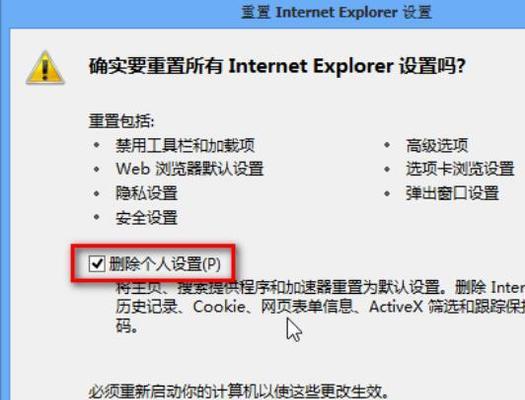
了解加载项错误的原因
加载项错误可能是由于软件安装不完整、系统文件损坏、病毒感染等原因导致的。了解错误的根本原因是解决问题的第一步。
重启电脑并进入安全模式
在解决加载项错误之前,我们首先需要进入安全模式。重启电脑后,在系统加载启动时按下F8键,然后选择“安全模式”选项。

使用系统恢复功能
在安全模式下,我们可以使用系统恢复功能来修复加载项错误。打开“控制面板”,选择“系统和安全”,然后点击“系统”,在左侧导航栏中选择“系统保护”。
选择“系统还原”选项
在系统保护页面中,我们可以看到“系统还原”选项。点击该选项后,系统会为我们提供可恢复的日期列表。选择最近可行的日期并点击“下一步”。
等待系统还原完成
系统还原过程可能需要一些时间,请耐心等待。系统会自动重启并应用还原点。
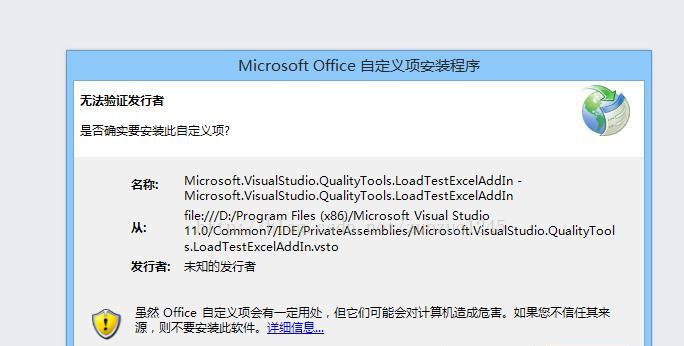
更新操作系统和驱动程序
加载项错误有时可能是由于操作系统或驱动程序过时引起的。通过更新操作系统和驱动程序,我们可以解决加载项错误的问题。
卸载有问题的软件
有些软件安装不完整或与其他程序冲突可能导致加载项错误。在控制面板中选择“程序”,然后点击“卸载程序”,找到有问题的软件并进行卸载。
使用杀毒软件扫描电脑
加载项错误有时可能是由于病毒或恶意软件感染引起的。使用可靠的杀毒软件扫描电脑,清除任何潜在的威胁。
检查硬件连接问题
加载项错误也可能是由于硬件连接问题引起的。检查硬件设备是否正确连接,并确保没有松动或损坏的部分。
修复损坏的系统文件
有时,加载项错误是由于操作系统文件损坏引起的。我们可以使用Windows安装盘或USB驱动器来修复这些损坏的文件。
清理无效的注册表项
注册表中存在无效的或损坏的项也可能导致加载项错误。使用可靠的注册表清理工具来清理无效的注册表项。
检查启动项
启动项中的错误也可能导致加载项错误。打开任务管理器,点击“启动”选项卡,禁用任何可疑或不必要的启动项。
备份重要数据
在解决加载项错误之前,我们应该备份重要的数据。这样,即使在解决问题过程中出现了其他错误,我们也能够保护数据的安全。
寻求专业帮助
如果以上方法无法解决加载项错误,我们可以寻求专业帮助。专业技术人员可以通过远程连接或现场操作来解决问题。
通过了解加载项错误的原因并按照以上方法逐一排查和修复,我们可以解决电脑启动时出现的加载项错误,确保电脑正常运行。但在操作时请谨慎,避免误操作引起其他问题。


